个人所得税代扣代缴客户端操作手册(企业用户).
个人所得税代扣代缴系统操作手册
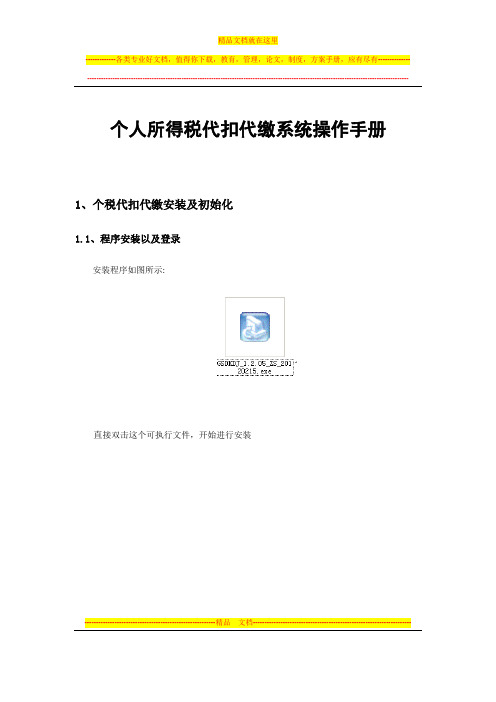
-------------------------------------------------------------------------------------------------------------------------------------------- 个人所得税代扣代缴系统操作手册1、个税代扣代缴安装及初始化1.1、程序安装以及登录安装程序如图所示:直接双击这个可执行文件,开始进行安装---------------------------------------------------------精品文档-----------------------------------------------------------------------------------------------------------------------------------------------------------------------------------------------------------------点击浏览按钮---------------------------------------------------------精品文档-----------------------------------------------------------------------------------------------------------------------------------------------------------------------------------------------------------------安装完成后,会出现数据迁移工具,根据情况选择迁移。
首次安装选择【我不需要迁移】---------------------------------------------------------精品文档--------------------------------------------------------------------------------------------------------------------------------------------------------------------------------------------------------------------------------------------------------------------------精品文档---------------------------------------------------------------------安装完成后,在桌面上生成如下图标:双击桌面上的【个人所得税代扣代缴系统1.2】,出现下面界面,录入密码:-----------------------------------------------------------------------------------------------------------------------------------------------------------------------------------------------------精品文档---------------------------------------------------------------------1。
自然人税收管理系统扣缴客户端操作指南

自然人税收管理系统扣缴客户端操作指南(适用综合所得、经营所得)一、系统登入1、报表选择点击桌面“自然人税收管理系统扣缴客户端”快捷方式,进入版本选择界面,其中【2018年原税制申报】适用于所属期为2018年12月及以前月份申报;【2019年新税制申报】适用于所属期为2019年1月及以后的申报。
选择对应版本模式后进入系统。
2、登录方式(1)点击“原本地登录”,添加纳税人,然后登录系统。
(2)输入账号和密码进行登录,账号密码为注册个人所得税APP端和WEB端的账号密码。
若未在自然人税收管理平台注册过,可点击【立即注册】进行注册;若密码忘记了,可通过【忘记密码】重置。
PS:a)第一次添加企业①录入单位信息在默认选项下输入纳税人识别号②获取办税信息确认下自动下载的信息③备案办税人员信息照实填写相关信息④启用登录密码可以设置运行软件的密码,也可不进行设置⑤设置自动备份推荐启用自动备份b)添加第二家企业在添加好第一家企业后,打开软件后会默认进入该企业的办税页面。
这时点击右上角的“企业管理”点击【添加】→输入税号后点击【保存】c)添加第三家及以上的企业在已添加两家及以上企业的情况下,运行软件后会出现企业选择页面,这时点击【添加】→输入税号后点击【保存】注:第一次进入添加的企业,需要选择申报安全类型,建议选择申报加密(可凭营业执照及经办人身份证在窗口领取申报密码)。
也可通过【系统设置】→【申报管理】→【申报安全设置】修改申报安全类型(更改后点击保存)二、综合所得申报1、人员信息采集进入系统后,点击系统上方的【代扣代缴】,进入“代扣代缴”子系统。
在首页功能菜单下点击【人员信息采集】,进入“人员信息采集”页面。
(1)若单个添加人员,点击【添加】,录入人员基本信息,点击【保存】即可添加成功。
(2)若批量添加人员,点击【导入】→【模板下载】,下载Excel模板。
将人员信息填写到模板对应列,然后点击【导入】→【导入文件】,将Excel文件导入到客户端中。
个人所得税代扣代缴客户端操作手册(企业用户)
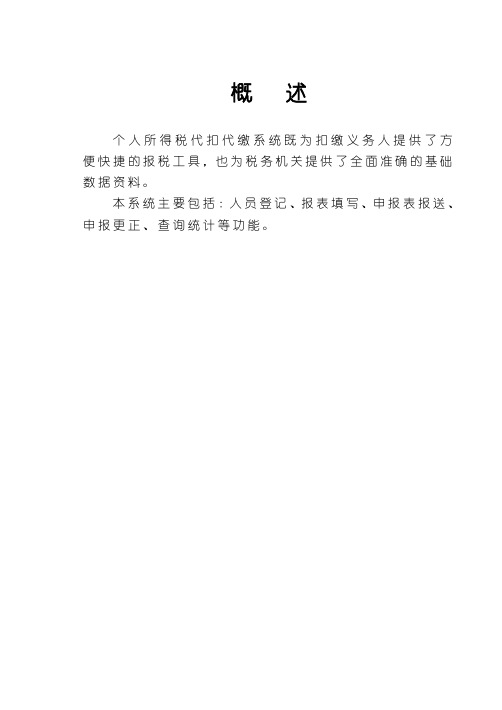
说明:是否特定行业,默认为否.如果选择是,则在填写特殊行业工资薪金年度所得报告表时会自动生成薪资记录。
3.在本功能中除了前面讲的手工添加纳税人外,还可以从外部导入纳税人信息,导入方式有两种。第一种方式为从第三方的软件如财务软件导出纳税人信息,然后对纳税人信息根据本系统的要求进行整理后导入到本系统中。第二种方式为使用本系统提供的Excel模板填写纳税人信息,然后将Excel文件导入到本系统中。外籍人员信息在导入后必须要补充完全才能保存。
2.以系统内置的用户登录本系统。(用户代码:admin;初始密码:123456)
图2.1
3.在上图所示的登录窗口中单击[登录].
2。2初始化
业务说明
通过向导完成扣缴义务人注册及系统的初始化。在完成门户扣缴义务人信息录入后,进入代扣代缴时,三期用户直接通过申报接收地址网络获取初始化信息,网络不通时,自动切换介质导入模式,选择初始化文件包导入即可。
图4.6
3.在上图中单击[确定]后,出现如图4。7所示窗口。本报表的填写方法共有三种:一是复制历史数据,然后进行修改;二是导入外部数据;三是先生成零工资记录,然后手工再修改报表数据.您可以根据实际情况进行选择。
图4.7
4。4全年一次性奖金收入
全年一次性奖金收入明细表适用于全年一次性奖金,一个纳税人在一个纳税年度内使用一次后,将不再支持再次操作。本表填写时,要求先录入纳税人当月工资薪金数据。如果当月没有正常工资薪金而需要填写本表时,可先将本月正常工资薪金明细表中所有项目填写为零。
操作步骤
2.输入扣缴单位的三项基本信息,通行密码参照说明填写.
3.单击下一步,进入门户首页,点击首页的“代扣代缴”,进行代扣代缴初始化。
4.如果网络连通,会自动下载初始化文件。如果网络不通,会要求介质导入方式,此时需要选择一个初始化文件包导入。点击选择,选择初始化文件包,导入。
个人所得税代扣代缴系统(企业端)操作指南
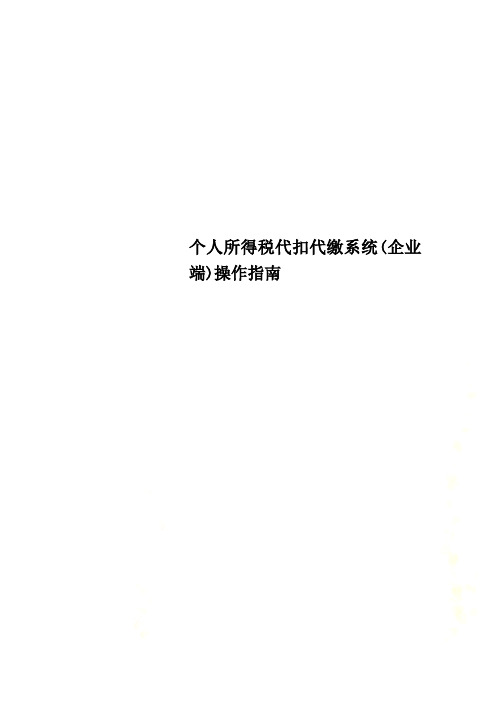
个人所得税代扣代缴系统(企业端)操作指南个人所得税代扣代缴系统企业端操作指南中卫市地税局万馨芳一、概述个人所得税代扣代缴系统既为扣缴义务人提供了方便快捷的报税工具,也为税务机关提供了全面准确的基础数据资料。
本系统主要包括:基础信息录入、填写报表、生成申报数据、申报及反馈、查询统计等功能。
业务流程图如下:I二、系统安装初次使用时,需要安装对系统的一些固定参数进行设置。
操作步骤:第一步启动计算机。
第二步打开软件安装包。
单击“下一步”。
第三步进入下图界面,单击“浏览”,选择目标盘符和文件夹地址(提倡统一安装在D盘下,新建文件夹“个人所得税软件”),再单击“下一步”。
- 2 -第四步如下图,提示安装成功后,单击“完成”。
第五步如下图,单击“我不需要迁移”,完成系统安装。
桌面上自动建立本系统的快捷方式。
- 3 -- 4-三、系统初始化主要介绍系统登录,以及初次使用时怎样通过向导完成初始参数的设置。
1、系统登录双击桌面上的系统快捷方式,启动系统。
登录操作步骤: 第一步 以系统内置的用户登录本系统。
(用户代码:admin ;初始密码:123456)第二步 在上图所示的登录窗口中单击“登录”。
2、系统初始化本系统提供网络注册、电话注册、不注册三种方式,不同的注册方式在操作步骤上有所不同。
我们以不注册方式进行介绍。
操作步骤:第一步选择“不注册”,并单击“下一步”。
第二步准确录入企业编码、名称、税务登记证号信息,并单击“下一步”。
- 5 -第三步获取税务局信息:主要包括主管税务机关、经济类型等配置信息和扣缴义务人信息两部分。
如下图所示,在“网络下载”和“介质导入”两种方式下,选择“介质导入”,并在“选择”栏导入企业基础信息数据文件,并单击“下一步”。
第四步完成。
单击“完成”,进入个人所得税代扣代缴系统首页。
- 6 -- 7-四、填制报表及申报、获取反馈1、模板文件的下载及数据信息数据导入在系统首页中可以完成纳税人信息、各报表的填写。
自然人税收管理系统扣缴客户端基本操作讲解

自然人税收管理系统扣缴客户端基本操作讲解1.登录:首先,打开扣缴客户端并输入正确的用户名和密码进行登录。
如果是首次使用,需先进行注册并获取系统分配的账号。
3.征收管理:系统中提供了个人所得税的征收管理功能。
进入征收管理页面,选择要管理的征收项目,如工资、奖金等,填写相应的金额和税率。
系统会自动计算应扣缴的税额,并显示在页面上。
4.扣缴明细查询:在征收管理页面中,可以查看个人征收项目的扣缴明细。
选择查询的时间范围和征收项目,点击查询按钮即可获取扣缴明细信息。
可以导出扣缴明细报表,方便用户进行查阅。
5.申报功能:在个人所得税的申报期内,用户可以通过扣缴客户端进行申报。
点击申报功能按钮,按照页面上的指引填写个人所得税的申报信息,并进行提交。
系统会自动计算应申报的税额,并将申报信息发送至税务机关。
6.申报记录查询:用户可以通过扣缴客户端查询个人所得税的申报记录。
在查询页面中,选择要查询的申报时间范围和申报项目,点击查询按钮,即可获取相应的申报记录信息。
用户可以导出申报记录报表,方便备档。
7.系统设置:在扣缴客户端中,用户还可以对系统进行一些设置,以便更好地使用。
例如,用户可以修改密码、设置提醒功能等。
总结:自然人税收管理系统扣缴客户端提供了一系列方便实用的功能,使纳税人能够更加便捷地进行个人所得税的扣缴和申报。
通过正确的操作,纳税人可以准确计算税款、及时申报税款,避免了因税务操作不当而引发的问题。
同时,系统还提供了功能强大的查询和记录功能,方便用户了解自己的纳税情况。
这些功能的使用,有助于提高纳税人对个人所得税管理的便利性和准确性。
个人所得税代扣代缴系统简略操作说明)

个人所得税代扣代缴系统简略操作说明一、软件安装软件从重庆市地税局网站()“资料下载-软件下载”中下载“金税三期专版_渝税通安装程序(包含网络发票2.2.5.32版)”,没有网络条件的需从当地主管税务机关拷取。
运行软件安装程序后,按照提示完成安装。
推荐操作方法:安装时按照提示点击“下一步”(中途如有“数据迁移”提示,可选择“我不迁移”),安装完成后,桌面上自动创建“渝税通”快捷方式(以下简称“系统快捷方式”)。
安装时可根据需要选择相关系统,可只安装主程序和个人所得税代扣代缴系统。
二、软件初始化(首次安装运行所必需的操作,如是由低版本升级到本版本且不需要。
)1.双击桌面系统快捷方式,在登陆框密码栏中输入初始密码:123456登陆系统。
第一次登陆后,系统会弹出“设置向导”对话框,在框内完整并正确填写完相应信息后单击下一步。
2.出现网络参数设置界面(V1.2.02版本已预先设置好重庆地区的税务机关升级服务器、接收服务器和公告服务器地址,扣缴义务人不要改变以上设置,否则安装会不成功),直接单击【下一步】即可。
3.出现单位信息设置界面,按要求填写相关信息,其中税务登记证号必须填写正确,行政区划默认即可(重庆地区不要改变默认设置为“5000”,否则影响后续功能),单击【下一步】。
4.再次登录进入软件后,点击左侧“个人所得税代扣代缴”菜单,将弹出提示是否注册的窗口,建议用户目前选择不注册方式,然后单击下一步。
5.会弹出一个初始化设置向导,让企业对扣缴义务人的信息进行设置并从税务局获取信息。
企业在弹出的设置向导的“单位信息”目录下按照要求完整并准确的分别填入“扣缴义务人编码(同税务登记证号)”、“扣缴义务人名称”、“税务登记证号”(注意字母的大小写)、“行政区划(填写5000)”,这些填入的信息将在下一步与扣缴义务人从税务局获取信息比对,比对完全一致后才能进入下一步。
(此步骤非常重要)注:这些填入信息必须与税务登记证等内容一致,不能简写。
个人所得税全员申报管理系统用户操作手册

个人所得税全员申报管理系统用户操作手册欢迎使用个人所得税全员申报管理系统(以下简称“系统”)用户操作手册。
本手册旨在帮助用户熟悉系统的操作流程,提供详细的指导和说明,以便用户能够轻松、便捷地完成个人所得税申报工作。
请按照以下步骤进行操作:一、登录系统1. 打开个人所得税全员申报管理系统网页;2. 输入用户名和密码进行登录;3. 若首次登录,请根据系统提示修改初始密码。
二、个人身份认证1. 进入系统后,根据页面提示选择个人身份认证方式;2. 根据个人情况选择证件类型,并填写相应证件号码;3. 点击“下一步”进行认证。
三、填写个人所得税纳税申报表1. 进入个人所得税申报页面,根据个人情况选择相应表格;2. 依次填写表格中的各项信息,确保信息的准确性和完整性;3. 若有多个收入项目,点击“新增收入项目”进行添加;4. 根据系统提示选择扣除项目,并填写相关信息;5. 点击“保存”进行表格的保存。
四、查看个人所得税预算和优惠1. 在已填写个人所得税申报表的页面,点击“查看预算和优惠”按钮;2. 系统将根据您的所得情况进行计算,并展示个人所得税的预算和可享受的优惠;3. 根据结果进行相应的优化和调整。
五、办理纳税申报1. 在确认个人所得税申报表和核对预算和优惠后,点击“办理纳税申报”按钮;2. 系统将自动生成纳税申报表,并计算应纳税额;3. 根据系统提示选择适当的纳税方式,并核实申报信息;4. 点击“提交申报”进行纳税申报。
六、缴纳个人所得税1. 根据纳税申报结果生成的应纳税额,选择适当的缴税方式;2. 根据系统提示完成缴税操作;3. 请确保及时缴纳个人所得税,避免逾期产生罚款。
七、查询申报结果和纳税记录1. 在系统首页,点击“查询申报结果”按钮;2. 输入相应的查询条件,如纳税人识别号、申报时间等;3. 点击“查询”获取相应的申报结果和纳税记录。
八、修改个人信息1. 在系统首页,点击“个人信息管理”按钮;2. 根据需要修改的信息点击相应的选项进行修改;3. 确认修改后,点击“保存”进行保存。
个人所得税扣缴系统操作流程

个人所得税代扣代缴系统操作流程一、安装安装包----install----安装到D盘----桌面会出现个人所得税代扣代缴系统快捷方式二、双击快捷方式进入系统,密码123456三、系统管理---安全设置---子系统单独安全设置---个税扣缴—加密方式---申报密码四、企业信息1、纳税人识别号2、单位名称:可填写123系统会自动识别3、行政区划:巴彦淖尔市4、通行密码:识别号后六位填写完成后点击“确定”出现当地平均工资及公积金上限,缴纳个税时公积金扣除标准不可高于其上限。
五、在首页点击“代扣代缴”1、设置中心---标准模式(简易模式)2、人员信息登记---业务指引---下载模板---填写模板---导入模板必填项目有:姓名、性别、证照类型、证照号码、出生年月日、是否残疾孤老、是否雇员、页脚内容1是否股东投资人3、填写报表---业务指引---下载模板---填写模板---导入模板必填项目有:4、申报表报送---网络申报(输入申报密码)5、获取反馈(网络反馈)六、申报更正如果申报有错误申报可以点“更正申报”但更正必须是在申报成功且客户端获取申报成功反馈下才能进行,已扣款也可以更正。
七、申报明细查询默认查询当月申报情况,可以通过选取月份查看其它月份申报情况说明:*申报过的人员信息不可以删除,只能修改人员状态:在职(正常)、离职(非正常)如果输入错误的纳税识别号必须卸载重安装*卸载流程:1、程序—税友软件—个人所得税代扣代缴系统(卸载)2、任务栏空白处击右健—任务管理器—结束进程(servyoubgup)3、找到当初安装的盘上的Jdssoft删除。
页脚内容2*如果工资变化不大,第二个月可以复制前一个月的工资薪金数据页脚内容3。
企业代扣代缴个人所得税申报操作流程

企业代扣代缴个人所得税申报操作流程下载提示:该文档是本店铺精心编制而成的,希望大家下载后,能够帮助大家解决实际问题。
文档下载后可定制修改,请根据实际需要进行调整和使用,谢谢!本店铺为大家提供各种类型的实用资料,如教育随笔、日记赏析、句子摘抄、古诗大全、经典美文、话题作文、工作总结、词语解析、文案摘录、其他资料等等,想了解不同资料格式和写法,敬请关注!Download tips: This document is carefully compiled by this editor. I hope that after you download it, it can help you solve practical problems. The document can be customized and modified after downloading, please adjust and use it according to actual needs, thank you! In addition, this shop provides you with various types of practical materials, such as educational essays, diary appreciation, sentence excerpts, ancient poems, classic articles, topic composition, work summary, word parsing, copy excerpts, other materials and so on, want to know different data formats and writing methods, please pay attention!企业代扣代缴个人所得税申报操作流程一、概述个人所得税是针对个人在中国境内取得的所得额征税的一种税收。
个人所得税代扣代缴金税三期软件(多企业版)操作指南.

江西省地方税务局个人所得税代扣代缴软件操作指南(多企业版)税友软件集团股份有限公司江西分公司二〇一五年十二月目录第1章软件简介 (1)第2章操作指南 (2)2.1软件安装 (2)2.1.1获取安装程序 (2)2.1.2软件安装 (2)2.2申报流程 (2)2.2.3企业信息获取和输入 (3)2.2.4人员登记(重要和难点) (5)2.2.5报表填写 (6)2.2.6减免事项附表 (8)2.2.7申报表发送 (8)2.3申报更正 (9)2.3.1更正申报 (9)2.3.2增加未申报月份 (9)2.4网上缴税 (10)2.4.1网上办税用户 (10)2.4.2非网上办税用户 (12)2.5切换申报单位 (12)2.6注意事项 (13)第1章软件简介个人所得税代扣代缴软件是由国税总局委托税友软件公司研发,并在全国范围推广的个税核算软件。
通过提供扣缴义务人和纳税人基础信息、纳税人收入明细信息等在软件中形成申报文件传递到税务局,取代传统的手工计算,汇总。
该系统主要功能如下图所示:总体来说,这套软件对电脑的要求不高,只要安装了Windows XP的系统即可运行。
第2章操作指南2.1软件安装2.1.1获取安装程序江西地税门户网站软件下载栏目中下载“个人所得税代扣代缴系统金税三期版(多企业版本)”。
2.1.2软件安装将下载的文件,按照默认提示安装。
2.2申报流程软件安装完成后,可分为五个大的步骤来完成个人所得税的申报:一、扣缴义务人信息的获取和输入;二、纳税人信息的获取和输入;三、工资等报表信息的获取和输入;四、生成申报数据;五、申报与反馈。
2.2.3企业信息获取和输入(1)安装完成后点击快捷方式进入系统,操作员代码:admin,密码:123456,登录。
输入相应的信息:姓名:负责申报的会计人员姓名手机:负责申报的会计人员电话(2)输入完成后,点击“下一步”,进入纳税人信息注册环节。
纳税人识别号:对照税务登记证名称录入通行密码:初次使用个税软件时,默认密码为税号后6位。
扣缴个人所得税申报操作手册流程教程文件
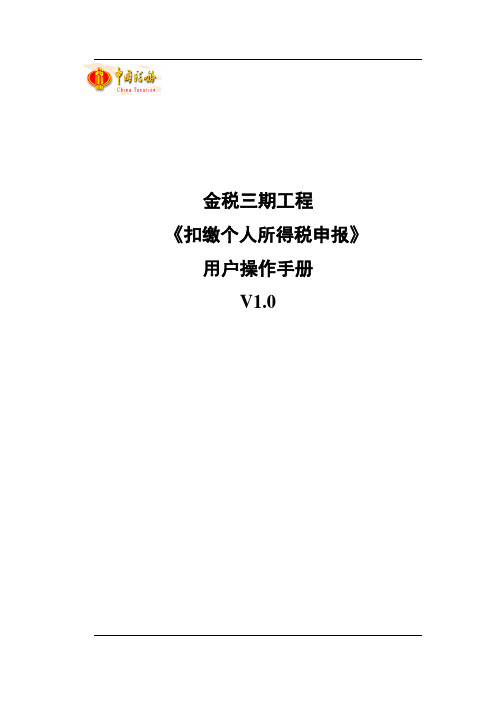
金税三期工程 《扣缴个人所得税申报》
用户操作手册 V1.0
目录
第 1 章 概述 ...........................................................................................................................1 1.1 主要内容 ......................................................................................................................... 1 1.2 预期读者 ......................................................................................................................... 1 1.3 注意事项 ......................................................................................................................... 1
个人所得税代扣代缴汇总申报操作手册
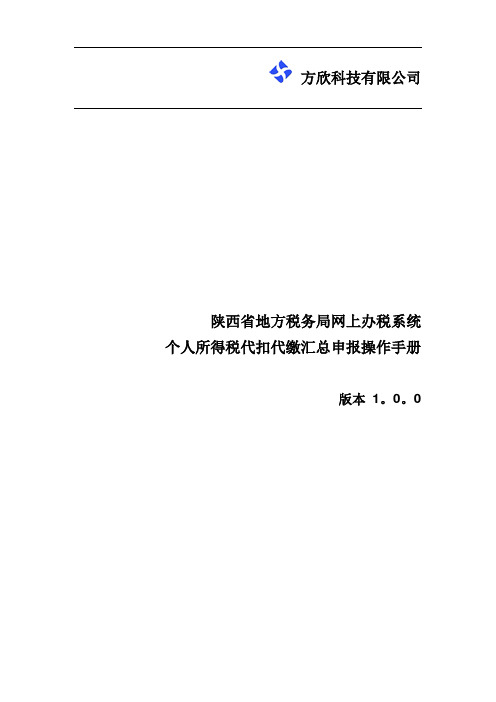
方欣科技有限公司陕西省地方税务局网上办税系统个人所得税代扣代缴汇总申报操作手册版本1。
0。
0目录1个人所得税代扣代缴汇总申报 (3)1.1功能描述 (3)1。
2操作步骤 (3)1。
2。
1个人所得税代扣代缴汇总申报 (3)1。
2。
1。
1 .............................................................................................................. 进入申报表31。
2。
1.2填写申报表 (4)1。
2。
1.3下一步 (5)1.2。
1.4提交申报表 (5)1.2.1。
5打印通知单 (6)1.2。
1。
6打印申报表 (6)1 个人所得税代扣代缴汇总申报1.1 功能描述个人所得税代扣代缴汇总申报是指,对已办理代扣代缴登记的扣缴义务人,可以通过代扣代缴汇总申报模块对按税法规定负有代扣代缴义务的(仅个人所得税)税种进行汇总申报.1.2操作步骤1.2.1个人所得税代扣代缴汇总申报该模块可进行个人所得税代扣代缴汇总申报。
1.2.1.1进入申报表纳税人登陆进去之后,选择“个人所得税代扣代缴汇总申报"菜单(如下图所示)1.2.1.2填写申报表系统弹出“个人所得税代扣代缴汇总申报表",根据填表规则说明填写申报表(填写规则与纸质报表一致).【填表说明】:1。
纳税人管理码:系统自动显示,不可填写。
2.纳税人名称:系统自动显示,不可填写。
3.申报日期:系统自动显示,不可修改。
4.所得项目:个人所得税的具体征税项目,系统自动显示.5.税费所属时期起:系统自动显示,可修改。
6.税费所属时期止:系统自动显示,可修改.7。
代扣人数:为输入框,由用户输入。
8. 应纳税所得额:为输入框,由用户输入。
9. 税率:根据不同的应税项目,系统自动算出税率,不得修改。
10. 速算扣除数:速算扣除数由系统按照公式自动带出,不得修改。
个人所得税代扣代缴系统操作教程34页PPT

•
生人活生总就会 像给骑你单谢另车一,个想谢机保会持,平大这衡个就机得家会往叫前明走天 6、
。2024年2月6日星期二上午4时56 分55秒 04:56:5 524.2.6
•
7、
。2024年2月上午4时56分24.2.604: 56Febr uary 6, 2024
•
8、业余生活要有意义,不要越轨。20 24年2 月6日星 期二4 时56分5 5秒04: 56:556 February 2024
安装步骤
第六步:在此界面点击“完成”,完成安装
安装步骤
第七步:自动弹出以下界面点击“我不需要迁移”
安装步骤
第八步:安装完成后在桌面上显示以下图标
安装步骤
第九步:一机多用户操作
注意:此步骤为一台电脑上需要安装两个或两个以上企业用户时才用, 其他用户不需要
在您第四步更改后的盘符的相应硬盘中找到名称为 JdlsSoft的文件夹复制、粘贴到除C盘以外的电脑其他硬盘
初始化步骤
一、网络下载,在此界面选择“网络下载”点“下一步”
初始化步骤
下载扣缴义务人信息
初始化步骤
点击完成,初始化操作结束
初始化步骤
完成初始化操作后,进入系统首页
初始化步骤
二、介质导入,在此界面选择“介质导入”点“选择”
初始化步骤
选择导入的“初始化文件”点“打开”
初始化步骤
中,根据自己的实际需要决定粘贴的次数,粘贴时一同修 改文件夹名称,以区分不同企业。
如:改为D:\JdlsSoft\EPPortal,则到D盘中复制
复制完成后,分不同企业点开新粘贴的文件夹,找到税 徽图标双击即可进入软件,进行下一步操作。可将粘贴 文件夹中的图标在桌面上创建快捷方式,但是桌面上默
自然人税收管理系统扣缴客户端操作指南

自然人税收管理系统扣缴客户端操作指南
一、登录系统
1.打开自然人税收管理系统扣缴客户端。
2.输入用户名和密码登录系统。
二、注册纳税人
1.登录系统后,选择“注册纳税人”选项。
3.输入银行卡信息,包括银行名称、卡号等。
三、录入收入信息
1.在主界面选择“录入收入信息”选项。
2.输入收入的金额和时间。
3.选择收入的种类,比如工资、股票收益等。
4.点击保存按钮保存收入信息。
四、录入扣缴信息
1.在主界面选择“录入扣缴信息”选项。
2.输入扣缴的金额和时间。
3.选择扣缴的种类,比如个人所得税、社会保险费等。
4.点击保存按钮保存扣缴信息。
五、查看纳税信息
1.在主界面选择“查看纳税信息”选项。
3.系统会显示该纳税人的纳税信息,包括收入信息、扣缴信息等。
六、申报纳税
1.在主界面选择“申报纳税”选项。
3.系统会显示该纳税人的待申报的纳税信息。
4.输入申报的金额和时间。
5.点击确认按钮完成申报。
七、打印纳税证明
1.在主界面选择“打印纳税证明”选项。
3.系统会显示该纳税人的纳税信息。
4.点击打印按钮打印纳税证明。
八、退出系统
1.在主界面选择“退出系统”选项。
2.确认是否退出系统。
以上就是自然人税收管理系统扣缴客户端的操作指南,通过这些操作
可以方便地管理和监督自然人的税收情况,提高税收管理的效率和准确性。
个税扣缴客户端用户操作手册

自然人税收管理系统(ITS)(个人所得税部分)——扣缴客户端用户操作手册编写日期:2019年1月27日目录1. 系统概述 (1)1.1. 运行环境 (1)1.2. 系统安装 (1)1.3. 系统初始化 (2)1.4. 系统首页简介 (6)1.5. 系统流程简介 (8)2. 办税管理 (10)2.1. 本地登录 (10)3. 人员信息采集 (12)3.1. 人员信息登记 (12)3.2. 人员信息编辑 (17)3.3. 人员信息报送验证 (18)3.4. 人员信息查询 (18)4. 专项附加扣除信息采集 (23)4.1. 子女教育支出 (23)4.2. 继续教育支出 (26)4.3. 住房贷款利息支出 (27)4.4. 住房租金支出 (28)4.5. 赡养老人支出 (29)5. 综合所得预扣预缴申报 (32)5.1. 收入及减除填写 (32)5.2. 税款计算 (40)5.3. 附表填写 (42)5.4. 申报表报送 (46)6. 分类所得代扣代缴申报 (48)6.1. 分类所得个人所得税代扣代缴申报 (48)6.1.1. 收入及减除填写 (48)6.1.2. 附表填写 (52)6.1.3. 申报表报送 (54)6.2. 限售股转让扣缴申报 (55)6.2.1. 收入及减除填写 (56)6.2.2. 申报表报送 (57)7. 非居民个人所得税代扣代缴申报 (59)7.1. 收入及减除填写 (59)7.2. 附表填写 (61)7.3. 申报表报送 (63)8. 代理经营所得申报 (65)8.1. 经营所得个人所得税月(季)度申报 (65)9. 申报辅助功能 (71)9.1. 综合所得申报更正 (71)9.2. 综合所得申报作废 (72)9.3. 分类所得扣缴申报更正及作废 (73)10. 税款缴纳 (77)10.1. 综合、分类、非居民所得缴款 (77)10.2. 代理经营所得申报缴款 (77)10.2.1. 三方协议缴税 (78)10.2.2. 银行端查询缴税 (79)11. 查询统计 (80)11.1. 单位申报记录查询 (80)11.2. 个人扣缴明细查询 (80)12. 备案表 (82)12.1. 分期缴纳备案表 (82)12.1.1. 股票期权或认购股票个人所得税分期缴纳备案 (82)12.1.2. 股权奖励个人所得税分期缴纳备案 (84)12.1.3. 转增股本个人所得税分期缴纳备案 (85)12.2. 递延纳税备案 (87)12.2.1. 非上市公司股权激励个人所得税递延纳税备案 (88)12.2.2. 上市公司股权激励个人所得税税延期纳税备案 (91)12.2.3. 技术成果投资入股个人所得税递延纳税备案 (93)13. 系统设置 (96)13.1. 系统管理 (96)13.2. 单位管理 (96)13.3. 申报管理 (97)13.4. 企业管理 (97)14. 消息中心 (98)14.1. 办税提醒信息 (98)1.系统概述1.1. 运行环境操作系统:Windows 7/ Windows 8/ Windows 10 中文操作系统;分辨率:推荐1366×768;系统日期:必须设置成当天日期;日期格式:YYYY-MM-DD(以Windows 7为例:电脑桌面右下角点击日历→更改日期和时间设置→更改日期和时间”中设置);内存:建议4G及以上;硬盘:建议硬盘合计大小500G及以上;网络:直接连接网络即可。
个人所得税代扣代缴系统操作手册
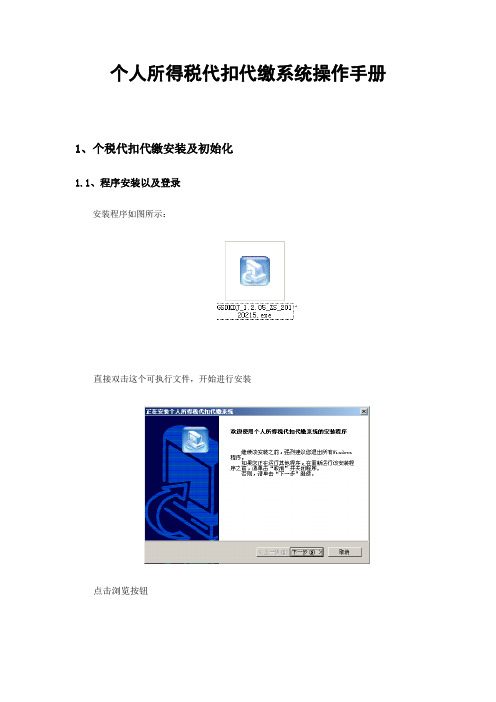
个人所得税代扣代缴系统操作手册1、个税代扣代缴安装及初始化1.1、程序安装以及登录安装程序如图所示:直接双击这个可执行文件,开始进行安装点击浏览按钮安装完成后,会出现数据迁移工具,根据情况选择迁移。
首次安装选择【我不需要迁移】安装完成后,在桌面上生成如下图标:双击桌面上的【个人所得税代扣代缴系统1.2】,出现下面界面,录入密码:1.2、初始化注意:介质申报的用户必须先从税局大厅拷贝初始化文件,然后再安装软件。
单击【个人所得税代扣代缴】●弹出下面的框:●如时间设置正确,单击确定。
●此处选择不注册。
●下一步:●下一步,选择介质导入,介质导入需从税局大厅操作员那里获取初始化文件●单击选择,选择从税局获取的初始化文件注意:该文件不能改名不能鼠标双击。
初始化文件●点击选择●下一步后点击完成。
2、申报流程2.1、纳税人信息填写●手工录入纳税人信息【个人所得税代扣代缴】----【纳税人信息】----【增加】说明:证照号码须为真实身份证件号,图中红色框标注的为必填项。
如果身份证件号录入错误,则保存时会出现如下提示;●请检查输入的身份证号。
如果是手工输入输错,则点击确定,再次输入证照号码。
●如果此身份证号码没输错,确实存在,但系统验证通不过,则联系税局验证特殊身份证号。
然后从税局那获取特殊身份证号文件。
●【个人所得税代扣代缴】---【纳税人信息】---【高级】---【导入特殊身份证人员】●点击左边的任意菜单,再切换回【个人所得税代扣代缴】----【纳税人信息】提示:●单击确定后,出现如下图信息,有一条李四的纳税人信息。
●双击该条记录进行信息补全●先选择纳税人类型。
再将红色框中的内容填写完成,保存。
●模板批量导入纳税人信息模版:【帮助】---【附录二】--【Excel模板文件下载】●下载纳税人信息模板,按照相应的格式要求把信息补全。
●点击导入,完成。
2.2、填写报表●【填写报表】-----【正常工资薪金收入】●点击确定。
个人所得税代扣代缴系统申报操作说明
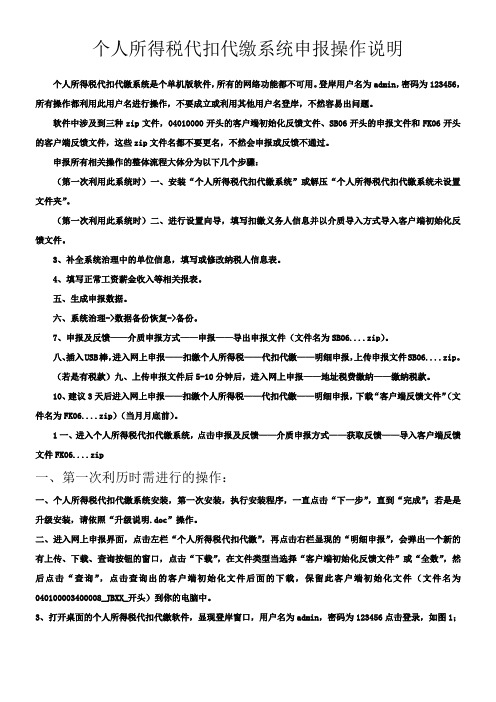
个人所得税代扣代缴系统申报操作说明个人所得税代扣代缴系统是个单机版软件,所有的网络功能都不可用。
登岸用户名为admin,密码为123456,所有操作都利用此用户名进行操作,不要成立或利用其他用户名登岸,不然容易出问题。
软件中涉及到三种zip文件,04010000开头的客户端初始化反馈文件、SB06开头的申报文件和FK06开头的客户端反馈文件,这些zip文件名都不要更名,不然会申报或反馈不通过。
申报所有相关操作的整体流程大体分为以下几个步骤:(第一次利用此系统时)一、安装“个人所得税代扣代缴系统”或解压“个人所得税代扣代缴系统未设置文件夹”。
(第一次利用此系统时)二、进行设置向导,填写扣缴义务人信息并以介质导入方式导入客户端初始化反馈文件。
3、补全系统治理中的单位信息,填写或修改纳税人信息表。
4、填写正常工资薪金收入等相关报表。
五、生成申报数据。
六、系统治理->数据备份恢复->备份。
7、申报及反馈——介质申报方式——申报——导出申报文件(文件名为SB06....zip)。
八、插入USB棒,进入网上申报——扣缴个人所得税——代扣代缴——明细申报,上传申报文件SB06....zip。
(若是有税款)九、上传申报文件后5-10分钟后,进入网上申报——地址税费缴纳——缴纳税款。
10、建议3天后进入网上申报——扣缴个人所得税——代扣代缴——明细申报,下载“客户端反馈文件”(文件名为FK06....zip)(当月月底前)。
1一、进入个人所得税代扣代缴系统,点击申报及反馈——介质申报方式——获取反馈——导入客户端反馈文件FK06 (i)一、第一次利历时需进行的操作:一、个人所得税代扣代缴系统安装,第一次安装,执行安装程序,一直点击“下一步”,直到“完成”;若是是升级安装,请依照“升级说明.doc”操作。
二、进入网上申报界面,点击左栏“个人所得税代扣代缴”,再点击右栏显现的“明细申报”,会弹出一个新的有上传、下载、查询按钮的窗口,点击“下载”,在文件类型当选择“客户端初始化反馈文件”或“全数”,然后点击“查询”,点击查询出的客户端初始化文件后面的下载,保留此客户端初始化文件(文件名为040100003400008_JBXX_开头)到你的电脑中。
个人所得税代扣代缴软件简明操作手册
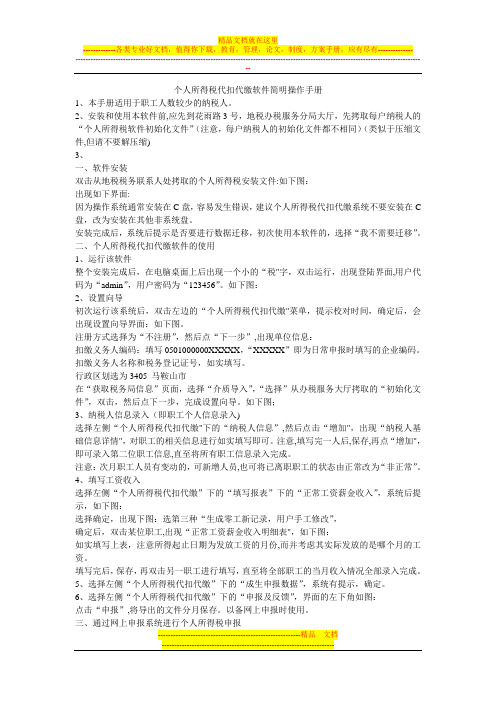
个人所得税代扣代缴软件简明操作手册1、本手册适用于职工人数较少的纳税人。
2、安装和使用本软件前,应先到花雨路3号,地税办税服务分局大厅,先拷取每户纳税人的“个人所得税软件初始化文件”(注意,每户纳税人的初始化文件都不相同)(类似于压缩文件,但请不要解压缩)3、一、软件安装双击从地税税务联系人处拷取的个人所得税安装文件:如下图:出现如下界面:因为操作系统通常安装在C盘,容易发生错误,建议个人所得税代扣代缴系统不要安装在C 盘,改为安装在其他非系统盘。
安装完成后,系统后提示是否要进行数据迁移,初次使用本软件的,选择“我不需要迁移”。
二、个人所得税代扣代缴软件的使用1、运行该软件整个安装完成后,在电脑桌面上后出现一个小的“税"字,双击运行,出现登陆界面,用户代码为“admin”,用户密码为“123456”。
如下图:2、设置向导初次运行该系统后,双击左边的“个人所得税代扣代缴"菜单,提示校对时间,确定后,会出现设置向导界面:如下图。
注册方式选择为“不注册”,然后点“下一步”,出现单位信息:扣缴义务人编码:填写0501000000XXXXX,“XXXXX”即为日常申报时填写的企业编码。
扣缴义务人名称和税务登记证号,如实填写。
行政区划选为3405 马鞍山市在“获取税务局信息”页面,选择“介质导入”,“选择”从办税服务大厅拷取的“初始化文件”,双击,然后点下一步,完成设置向导。
如下图;3、纳税人信息录入(即职工个人信息录入)选择左侧“个人所得税代扣代缴"下的“纳税人信息”,然后点击“增加",出现“纳税人基础信息详情",对职工的相关信息进行如实填写即可。
注意,填写完一人后,保存,再点“增加",即可录入第二位职工信息,直至将所有职工信息录入完成。
注意:次月职工人员有变动的,可新增人员,也可将已离职职工的状态由正常改为“非正常”。
4、填写工资收入选择左侧“个人所得税代扣代缴”下的“填写报表”下的“正常工资薪金收入”,系统后提示,如下图:选择确定,出现下图:选第三种“生成零工新记录,用户手工修改”,确定后,双击某位职工,出现“正常工资薪金收入明细表",如下图:如实填写上表,注意所得起止日期为发放工资的月份,而并考虑其实际发放的是哪个月的工资。
- 1、下载文档前请自行甄别文档内容的完整性,平台不提供额外的编辑、内容补充、找答案等附加服务。
- 2、"仅部分预览"的文档,不可在线预览部分如存在完整性等问题,可反馈申请退款(可完整预览的文档不适用该条件!)。
- 3、如文档侵犯您的权益,请联系客服反馈,我们会尽快为您处理(人工客服工作时间:9:00-18:30)。
说明:是否特定行业,默认为否。如果选择是,则在填写特殊行业工资薪金年度所得报告表时会自动生成薪资记录。
3.在本功能中除了前面讲的手工添加纳税人外,还可以从外部导入纳税人信息,导入方式有两种。第一种方式为从第三方的软件如财务软件导出纳税人信息,然后对纳税人信息根据本系统的要求进行整理后导入到本系统中。第二种方式为使用本系统提供的Excel模板填写纳税人信息,然后将Excel文件导入到本系统中。外籍人员信息在导入后必须要补充完全才能保存。
填写报表
本章主要详细介绍各张报表的适用范围及其填写方法。在报表填写中,像修改、打印、高级这些基本操作都是一样的,在本章第1节中有详尽的介绍,所以在阅读本章时请仔细阅读该节。
2011年9月1日之后所取得的收入,采用7级累进税率表进行计税,同时如果是中国人,则对应的费用扣除标准为3500元,外籍人及特殊行业为4800元;2011年9月1日之前所取得的收入,则采用原9级累进税率表进行计税,同时如果是中国人,则对应的费用扣除标准为2000元,外籍人及特殊行业为4800元。
Hale Waihona Puke 业务说明人员登记信息包括从扣缴义务人处取得所得的所有雇员、非雇员、股东投资者、外籍人员等基础信息。
操作步骤
1.选择“人员登记”,,如图3.2所示显示所有纳税人信息。国内人员和外籍人人员是分开管理。所以在操作添加、修改、删除时要首先确认当前模块是在国内人员还是外籍人员下。
图3.2
2.单击[添加],在图3.3所示窗口中输入纳税人信息。
安装《个人所得税代扣代缴系统》之前,必须准备好软件与硬件环境,本节介绍的内容会帮助您提供必要的操作环境,请仔细阅读。
软件配置
操作系统:Windows98第二版及以上/Windows2000/Windows Xp
浏览器:Internet Explorer5.5及以上
系统日期:必须设置成当天日期
日期格式:YYYY-MM-DD(Windows2000系统中:在“开始菜单>>设置>>控制面板>>区域选项>>日期标签页”中设置;WindowsXP系统中:在“开始菜单>>控制面板>>区域和语言选项>>区域选项>>自定义>>日期>>短日期格式”中设置)
2.以系统内置的用户登录本系统。(用户代码:admin;初始密码:123456)
图2.1
3.在上图所示的登录窗口中单击[登录]。
2.2初始化
业务说明
通过向导完成扣缴义务人注册及系统的初始化。在完成门户扣缴义务人信息录入后,进入代扣代缴时,三期用户直接通过申报接收地址网络获取初始化信息,网络不通时,自动切换介质导入模式,选择初始化文件包导入即可。
5万~10万
CPU:奔腾双核
内存:2G
硬盘:160G
Sqlserver数据库,建议数据库服务器独立。
10万~20万
CPU:酷睿
内存:3G
硬盘:160G
Sqlserver数据库,建议数据库服务器独立。
20万~50万
CPU:四核
内存:4G
硬盘:320G
Sqlserver数据库,建议数据库服务器独立。
网络配置
硬件配置
硬件配置与纳税人的人数有关,具体配置请参考下表。
纳税人人数
推荐配置
数据库类型
0~1万
CPU:P4
内存:512M
硬盘:40G
可使用Access数据库
1万~2万
CPU:P4
内存:1G
硬盘:40G
可使用Access数据库
2万~5万
CPU:P4
内存:2G
硬盘:80G
Sqlserver数据库,可和应用程序合并一台机器。
4.右侧有业务指引和常见问题,单击可弹出、收回。有较详细的操作说明和问题解答。另所有弹出的填写框字段都有跟随说明,只需将鼠标停留在对应的字段上即可显示。
注意:简易模式下,人员只能录入中国国籍的,如有外籍人员,选择标准模式。扣缴义务人可多次导入纳税人信息,导入时对当前已存在的信息系统不进行处理,但会给出提示信息,对当前不存在的信息则会继续导入。
操作步骤
1.选择右上角齿轮“系统设置>>单位管理”。初次登录时使用设置向导后系统会自动从主管税务机关下载扣缴义务人信息并在本功能中显示。
图3.1
2.允许修改电子邮箱、上市公司及公司股本总额。灰色字显示的内容表示不能修改。
3.单击[保存],保存录入的扣缴义务人数据,然后退出本功能窗口。
3.2人员登记信息
操作步骤
2.输入扣缴单位的三项基本信息,通行密码参照说明填写。
3.单击下一步,进入门户首页,点击首页的“代扣代缴”,进行代扣代缴初始化。
4.如果网络连通,会自动下载初始化文件。如果网络不通,会要求介质导入方式,此时需要选择一个初始化文件包导入。点击选择,选择初始化文件包,导入。
5.导入成功,会显示公积金减除上限信息。
概 述
个人所得税代扣代缴系统既为扣缴义务人提供了方便快捷的报税工具,也为税务机关提供了全面准确的基础数据资料。
本系统主要包括:人员登记、报表填写、申报表报送、申报更正、查询统计等功能。
运行环境
在开始安装之前,请先确认系统的软、硬件配置是否满足要求。一切就绪后,就可以通过安装文件方便地安装本系统。初次使用时,需要对系统的一些固定参数进行设置。
进入“报表填写”可根据需要在“管理表单”里选择要显示或者不显示的报表种类。正常工资薪金收入和外籍人员工资薪金收入必须显示。如欲填写报表,单击表单名称列下的报表名称或者列表右侧的“填写”都可以进入对应报表进行操作。
财政统发金额可以填写在右上角的“财政统发已缴税额”里
直接连接互联网(拨号、DDN、宽带等)
通过局域网连接互联网
注意:网络配置不是必须的,在没有网络的情况下无需配置。
系统初始化
介绍系统登录,以及初次使用时怎样通过向导完成初始参数设置。
2.1系统登录
业务说明
初次登录以系统内置的用户登录。
操作步骤
1.安装完毕后,桌面上自动建立本系统的快捷方式,双击该图标启动系统。
6.单击下一步,选择报表模式。该项在进入代扣代缴后仍可以在“设置中心”更改。
简易模式和标准模式的表述参见说明。
基础信息
基础信息包括扣缴义务人信息和人员登记信息两部分。初次使用本系统,在进行系统设置后应将所有基础信息完整录入。
3.1扣缴义务人信息
业务说明
扣缴义务人是指依照法律、行政法规规定负有代扣代缴、代收代缴税款义务的单位和个人。本功能用于修改扣缴义务人信息。
